Wix Events: יצירת אירוע עם כרטיסים דרך אפליקציית Wix
4 דקות
עם אפליקציית Wix אפשר ליצור אירוע עם כרטיסים ישירות מהטלפון הנייד. זה יכול להיות אירוע בודד או סדרת אירועים שהאורחים יוכלו להירשם אליהם. אתם יכולים לבחור כמה זמן האירוע יימשך ואיפה הוא יתקיים, ולארגן את האירועים כך שהאורחים יוכלו למצוא אותם בקלות.
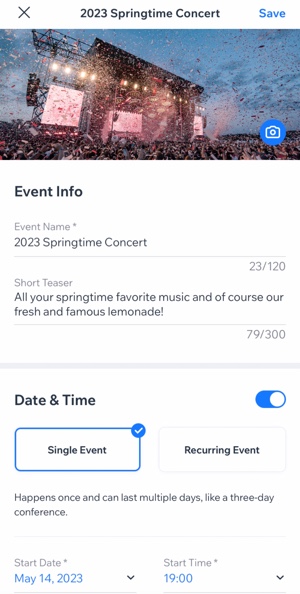
טיפ:
אתם יכולים גם ליצור אירועי שצריך לאשר אליו הגעה, בלי כרטיסים. לפרטים נוספים על ההבדל בין אישור השתתפות לאירוע עם כרטיסים.
יצירת אירוע עם כרטיסים
צרו אירוע עם כרטיסים שמתאים לצרכים שלכם (למשל מפגש, סדנה או הופעה). הוסיפו תמונה מעניינת וספקו לאורחים מידע שימושי כדי לעורר את האירוע שלכם לחיים. לדוגמה, ספרו להם על מה שקורה באירוע דרך השם, התאריך/שעה, והתיאור.
כדי ליצור אירוע עם כרטיסים:
- היכנסו לאתר שלכם באפליקציית Wix.
- לחצו למטה על ניהול
 (Manage).
(Manage). - לחצו על אירועים (Events).
- לחצו על + יצירת אירוע חדש (Create New Event).
- לחצו על להתחיל מאפס (Start from Scratch).
- לחצו על מכירת כרטיסים (Sell Tickets).
- לחצו על הוספת תמונת אירוע (Add Event Image), צלמו או העלו תמונה, ולחצו על הבא (Next).
- הוסיפו את שם האירוע.
- (לא חובה) הכניסו טיזר קצר כדי לתאר את האירוע.
- לחצו על המתג תאריך ושעה (Date & Time) כדי להפעיל או לכבות אותו:
- במצב מופעל: התאריך והשעה מופיעים בפרטי האירוע. הגדירו אירוע יחיד או חוזר:
- אירועים בודדים (Single Events): לחצו על התפריטים הנפתחים תאריך התחלה (Start Date) ו-שעת התחלה (Start Time) ובחרו את התאריך והשעה.
- אירוע חוזר (Recurring Event): צרו טמפלייט לאירוע שתוכלו להשתמש בו בתאריכים שונים.
- במצב כבוי: מופיעה הטקסט "הודעה תישלח" בפרטי האירוע. ערכו את הטקסט בשדה הודעה תישלח, לדוגמה, "שעת האירוע תישלח בקרוב".
- במצב מופעל: התאריך והשעה מופיעים בפרטי האירוע. הגדירו אירוע יחיד או חוזר:
- לחצו על המתג מיקום (Location):
- במצב מופעל: הציגו את המיקום בפרטי האירוע:
- בחרו אם המיקום הוא מיקום פיזי או וירטואלי.
- הוסיפו את כתובת האירוע או את כותרת המיקום הוירטואלי.
- כבוי: מופיעה הודעת TBD בפרטי האירוע. ערכו את הטקסט בשדה TBD Message (הודעת TBD).
- במצב מופעל: הציגו את המיקום בפרטי האירוע:
- חברו את האירוע הזה לקטגוריית אירועים אחת או יותר:
- לחצו על הוספת קטגוריה (Add Category).
- לחצו כדי לבחור מהקטגוריות הקיימות, או הכניסו שם של קטגוריה חדשה.
- לחצו על סיום (Done).
- הוספת תיאור About Your Event (אודות האירוע):
- לחצו על Add Description (הוספת תיאור).
- כתבו את הטקסט ולחצו על Done (סיום).
- לחצו על Next (הבא) מימין למעלה.
- בחרו אפשרות שמירה:
- Save as draft: האירוע עדיין לא יוצג באתר שלכם. כשתהיו מוכנים תוכלו לפרסם אותו.
- Publish: יכול להיות שהאירוע יופיע באתר שלכם, בהתאם להגדרות תצוגת האירועים של גרסת האתר למחשב או ב-Spaces by Wix.
מה השלב הבא?
התחילו ליצור כרטיסים לאירוע באמצעות אפליקציית Wix.
שאלות נפוצות
אנחנו כאן כדי לעזור בכל השאלות שלכם. הקליקו על השאלה למטה לפרטים נוספים.
האם אפשר לשכפל אירוע קיים?
אפשר להוסיף לוח אירועים?
איך פותחים וסוגרים את ההרשמה לאירוע?
האם האורחים יכולים להשתמש בארנק של Apple?
יכול להיות שלא יהיה לי חיבור יציב לאינטרנט באירוע. האם אוכל לסמן את הגעת האורחים?
האם אפשר לארח אירוע וידאו מהטלפון?


 ליד האירוע.
ליד האירוע.